经验直达:
- 如何在ppt中为文字添加渐隐效果
- ppt怎么设计渐隐效果的艺术字
- ppt阴影文字怎么设置
一、如何在ppt中为文字添加渐隐效果
在使用ppt制作幻灯片的时候,如果想要为幻灯片中的文字设置渐隐效果的话,应如何操作呢?接下来就由小编来告诉大家 。
具体如下:1. 第一步 , 打开ppt , 进入主页后,先点击上方菜单栏中的插入选项 , 然后在插入工具中 , 点击文本框 , 再选择下拉菜单中的绘制横排文本框选项 。
2. 第二步,在绘制的文本框中,输入文字,然后对文字的字体样式以及大小进行调整 。
3.第三步,选中该文字,然后点击鼠标右键,在弹出的菜单中,选择设置形状格式选项 。
4. 第四步 , 在右侧弹出的设置形状格式区域中 , 点击选择渐变填充,并将中间的两个渐变光圈删除,即选中渐变光圈,再使用鼠标将其向上拖动 。
5. 第五步 , 设置第一个与第二个渐变光圈的颜色,如下图所示 。
6. 第六步,设置完成后,就可以看到渐隐效果了 。
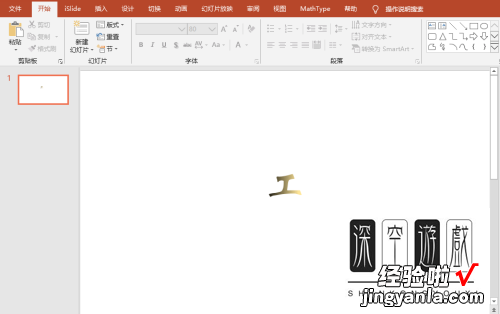
二、ppt怎么设计渐隐效果的艺术字
ppt中想要制作渐隐文字,该怎么制作渐隐艺术字呢?下面我们就来看看详细的教程 。
1、打开PPT,新建一张幻灯片,插入文本,然后输入你要制作的文字
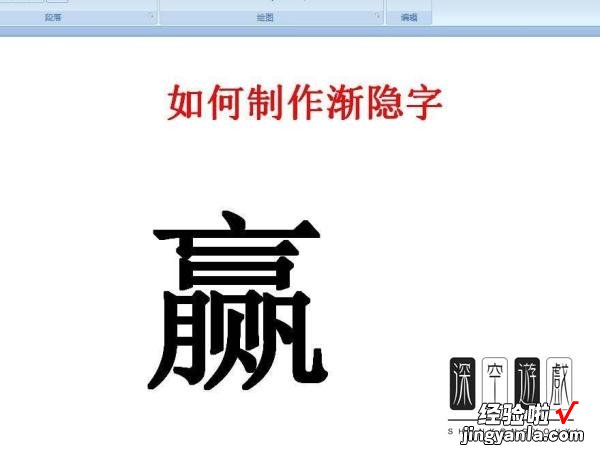
2、然后选中文字右击鼠标,点击选择 设置文字效果格式
3、在设置文本效果格式里,选择文本填充,然后点击渐变填充
4、然后选择你要的颜色,然后可以分成几个光圈来制作颜色渐变,调试颜色的渐变结束位置和透明度
5、调整你自己想要的渐变的色调之后,确定之后,就可以看到效果了
6、然后复制这个字,想要制作几个字就复制几个,然后在改其它字,就会自动变成跟这个字一样的渐变效果

三、ppt阴影文字怎么设置
- 首先新建一个空白PPT,单击“工具栏”上“插入”命令,选择“文本框” , 在下拉菜单中点击"横排文本框" 。然后用鼠标在空白区域画一个横框 , 点击鼠标右键,在右键的下拉菜单中选择"文本编辑" , 再输入"文本阴影"4个字,即完成一个文本框 。接下来将以此文本为例,讲解如何制作字体阴影效果;
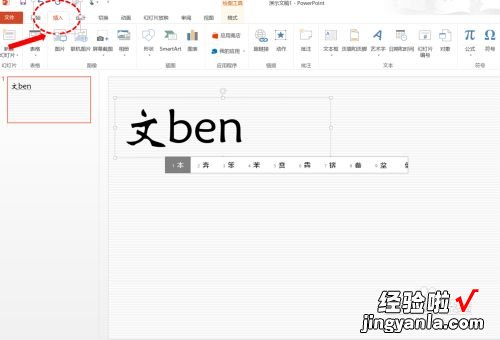
请点击输入图片描述
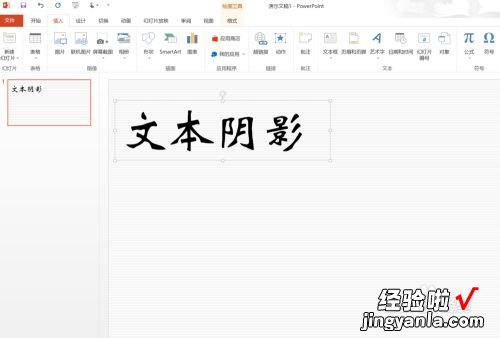
请点击输入图片描述
- 如何制作阴影效果呢?我们选择工具栏中绘图工具下的格式,在出现的横排按键中,找到文本效果,点击文本效果右侧的下箭头,下拉菜单中有“阴影”选项 , 单击该项,即出现阴影效果样式 。PPT功能很强大,一般阴影格式都有 , 主要分为三类:
外部阴影——阴影出现在轮廓线外部,凸出来效果
内部阴影——阴影出现在轮廓线内部 , 凹进去效果(因为此处举例字体选择的原因 , 效果不明显)
透视阴影——阴影与轮廓线分离,有光线投影效果,立体感最强;
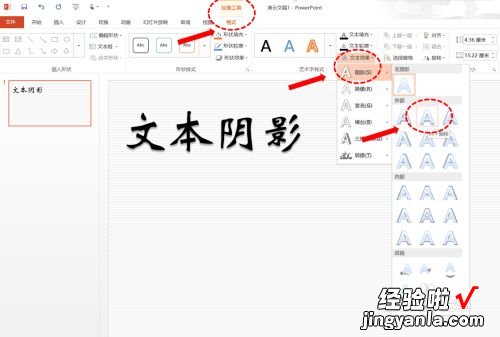
请点击输入图片描述
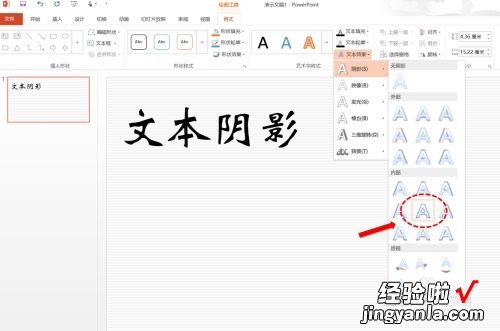
请点击输入图片描述
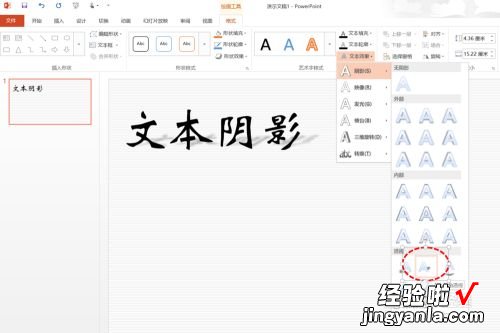
请点击输入图片描述
- 如果对PPT提供的阴影效果不满意怎么办?怎样按照自己的想法调整阴影方向和宽度?没问题,PPT预设了调整功能,有两种方式可以打开阴影格式功能:
1. 依次点击“工具栏”——“格式”——“文本效果”——“阴影”,在最下面一行找到“阴影选项”,单击它;
2. 鼠标落在文本轮廓线上,单击鼠标右键,选择最后一行“设置形状格式”;
两种方式均可以打开阴影设置界面;
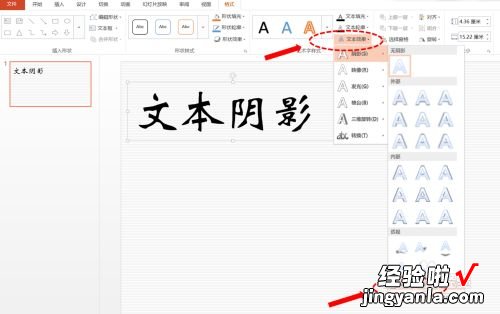
请点击输入图片描述

请点击输入图片描述
- 接着上一步骤,在PPT右侧出现设置形状格式框,在框中选择“文本选项”,找到下拉菜单中的“阴影”这一项 , 出现“颜色”、“透明度”、“大小”、“角度”等设置项,可以在后面的拉条中设置自己想要的效果,然后保存;
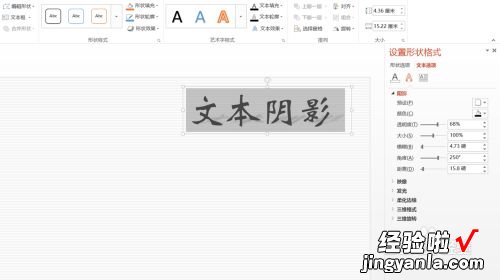
请点击输入图片描述
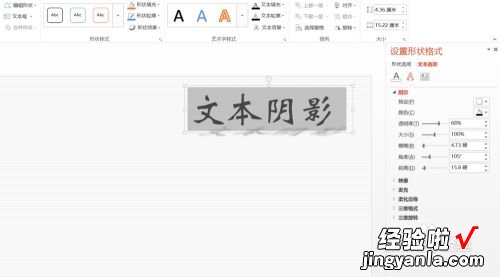
请点击输入图片描述
- 当多个对象都有阴影时 , 要注意阴影的统一性和层次感,避免在同一个画面里同时出现不同角度、不同颜色 , 阴影效果在于光线角度和强弱,要有空间想象力 。

【如何在ppt中为文字添加渐隐效果-ppt怎么设计渐隐效果的艺术字】请点击输入图片描述
